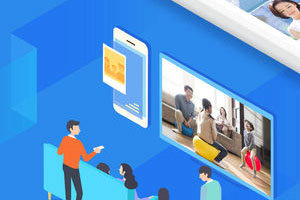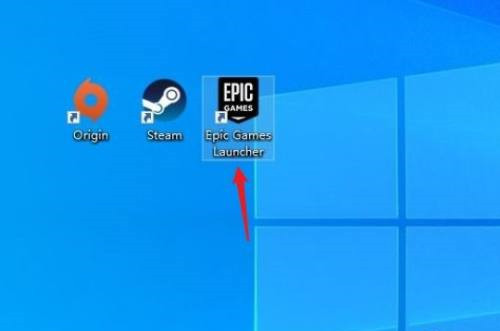-
OneNote导出笔记到本地PDF指南
时间:2025-12-08 11:29:00作者:几米游戏网对于初次接触OneNote的用户来说,将笔记导出为PDF格式是一个实用且高效的功能,它能帮助用户轻松保存、分享或打印重要内容。本指南将详细讲解整个操作流程,确保您能快速掌握并应用在日常工作中。导出过程主要涉及利用OneNote内置的打印功能,通过简单设置即可生成高质量的PDF文件,无需额外插件或复杂操作。下面,我们将分步骤演示具体方法,每个环节都配有清晰说明和示意图,以提升操作体验。
OneNote导出笔记到本地的核心步骤
第一步,启动您的电脑上的OneNote应用程序。在软件界面中,定位到右上角区域,那里有一个醒目的菜单图标,通常呈现为三个水平点或类似符号。点击该图标后,系统会展开一个下拉列表,包含多个功能选项。这一步是导出操作的基础,确保您已打开需要导出的特定笔记文件,以便后续设置能针对正确内容执行。
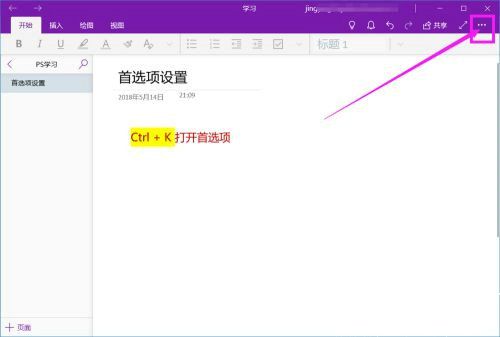
第二步,在展开的菜单列表中,仔细查找并选择“打印”项。这一选项通常位于列表中部或底部,点击后会进入打印设置页面。这里,OneNote提供了灵活的配置功能,允许用户根据需求调整输出参数。进入打印界面后,您会看到基本设置选项,包括打印方向(横向或纵向)、色彩模式(彩色或黑白),以及选择要打印的具体页面范围。这些设置直接影响最终PDF的质量和布局,因此建议花时间进行优化。
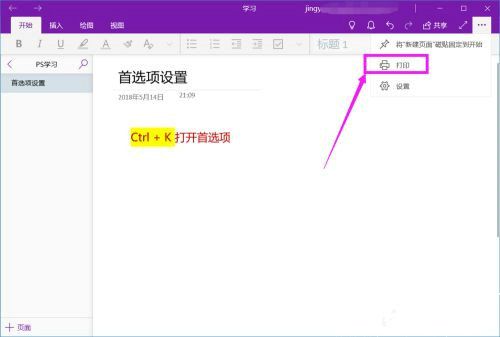
第三步,深入打印设置页面后,您可以点击“更多设置”按钮以访问高级选项。在高级设置中,关键配置包括页面布局(如单页或双页显示)、纸张大小(默认推荐A4尺寸以适应标准打印需求),以及色彩模式细节(例如RGB或CMYK)。纸张大小设置尤为重要,因为选择A4能确保PDF文件在大多数设备上兼容显示。完成所有调整后,务必点击“确定”按钮以保存更改,返回主打印界面。
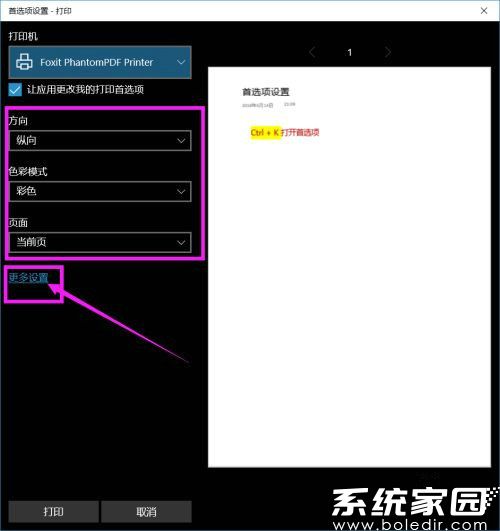
第四步,在高级设置确认后,回到打印主页面。此时,检查所有配置是否无误,包括方向、色彩和页面选择。然后,定位到页面左下角的“打印”按钮。点击该按钮不会立即启动物理打印机,而是触发OneNote的虚拟打印功能。这一设计巧妙地将导出转换为PDF流程,避免不必要的硬件操作。在点击前,建议预览设置,确保笔记内容完整无缺。
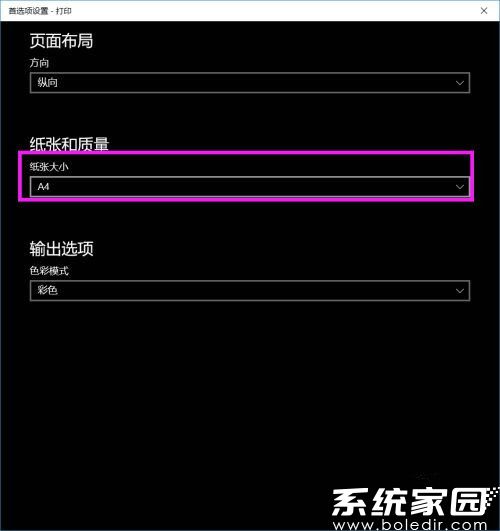
第五步,执行打印命令后,系统会自动弹出一个保存对话框窗口。在这个窗口中,您需要选择本地存储路径,例如桌面或特定文件夹。同时,输入一个自定义的文件名称以方便后续查找。确认路径和名称无误后,点击“保存”按钮。OneNote会开始处理导出任务,将笔记转换为PDF格式。此过程通常只需几秒钟,速度取决于文件大小和系统性能。
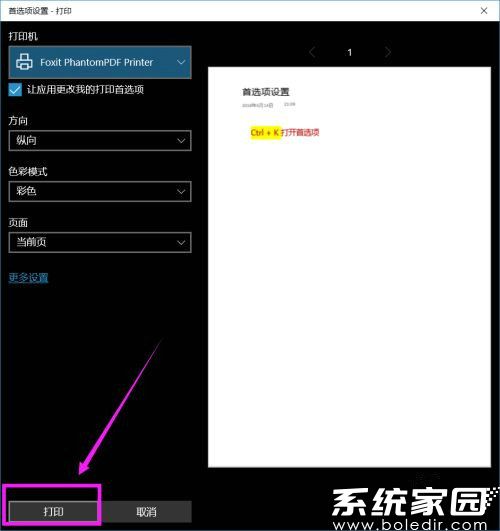
第六步,导出完成后,导航到您选择的本地文件夹中。打开该文件夹,查找以您输入名称命名的文件。您会发现文件格式已成功转为PDF,这意味着它可以在任何PDF阅读器或浏览器中直接打开。通过这种方式导出的PDF文件保留了原始笔记的所有格式、图像和文本,确保高保真度输出。此步骤验证导出是否成功,是操作的最后环节。
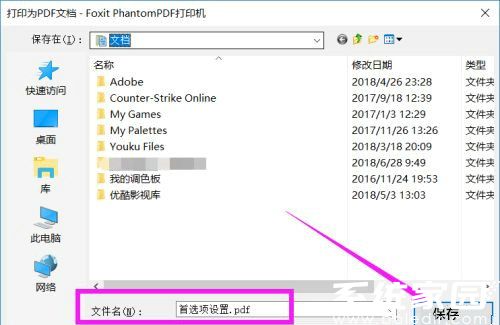
通过以上六个步骤,您已完整掌握OneNote导出笔记为PDF的方法。这一功能不仅简化了文件管理,还提升了工作效率,尤其适合学生、教师或职场人士用于备份或共享资料。整个流程设计直观,从菜单点击到保存设置,每个环节都强调用户友好性。如果您在操作中遇到问题,建议检查软件版本是否最新,或参考OneNote帮助文档。总之,熟练运用此方法,能让您的数字笔记管理更加得心应手。
相关文章
-
 在日常办公中,Excel作为一款强大的表格处理工具,广泛应用于数据分析、报表制作等场景。对于文员、财务人员等职场人士来说,掌握Excel的核心功能至关重要。冻结窗口功能尤其重要,它能帮助用户固定表格的行或列,防止滚动时...
在日常办公中,Excel作为一款强大的表格处理工具,广泛应用于数据分析、报表制作等场景。对于文员、财务人员等职场人士来说,掌握Excel的核心功能至关重要。冻结窗口功能尤其重要,它能帮助用户固定表格的行或列,防止滚动时... -
 r2v软件是一款专为Windows系统设计的图像转换工具,它能高效地将普通图片转化为CAD矢量图形,广泛应用于工程制图、设计优化等领域。许多用户对这款专业工具的使用方法感到困惑,本指南将详细解析操作流程,帮助您快速掌握核心...
r2v软件是一款专为Windows系统设计的图像转换工具,它能高效地将普通图片转化为CAD矢量图形,广泛应用于工程制图、设计优化等领域。许多用户对这款专业工具的使用方法感到困惑,本指南将详细解析操作流程,帮助您快速掌握核心... -
 Facebook作为全球最大的社交网络平台,其影响力堪比国内的微信和QQ,为用户提供了连接世界各地朋友、分享生活点滴的绝佳机会。许多国内用户渴望注册Facebook账号来拓展国际视野或进行商业交流,但由于网络访问限制,注册过程...
Facebook作为全球最大的社交网络平台,其影响力堪比国内的微信和QQ,为用户提供了连接世界各地朋友、分享生活点滴的绝佳机会。许多国内用户渴望注册Facebook账号来拓展国际视野或进行商业交流,但由于网络访问限制,注册过程... -

庄园小课堂今日答案最新5.14 庄园小课堂今日答案2022年5月14日
庄园小课堂5月14日答案解析 作为庄园小课堂的热衷玩家,您是否正寻找今日的最新答案?这款备受欢迎的游戏以趣味问答为核心,每日为玩家带来知识挑战与欢乐体验。2025年5月14日,庄园小课堂聚焦两个引人入胜的问题:北京2025年...
猜你喜欢
-
2025-12-08 / 48.05 MB
-
2025-12-08 / 162.92MB
-
2025-12-08 / 61.16M
-
2025-12-08 / 57.1 MB
-
2025-12-08 / 50.03 MB
-
2025-12-08 / 44.86 MB
-
-
最新文章
- Copyright ©2018-2025 几米游戏网(www.jm8.net).All Rights Reserved
- 健康游戏忠告:抵制不良游戏 拒绝盗版游戏 注意自我保护 谨防受骗上当 适度游戏益脑 沉迷游戏伤身 合理安排时间 享受健康生活